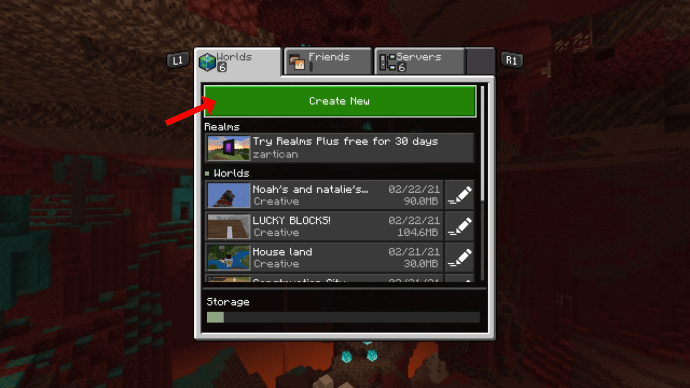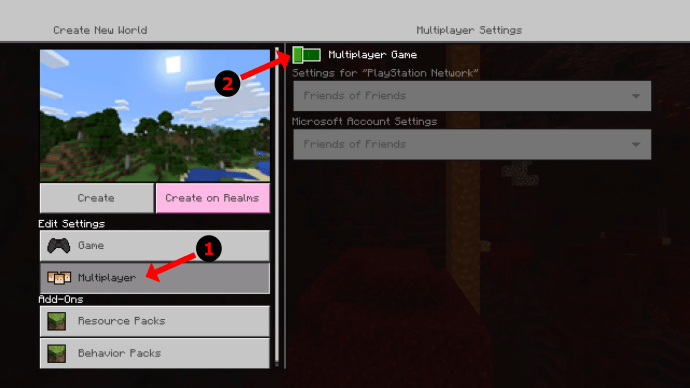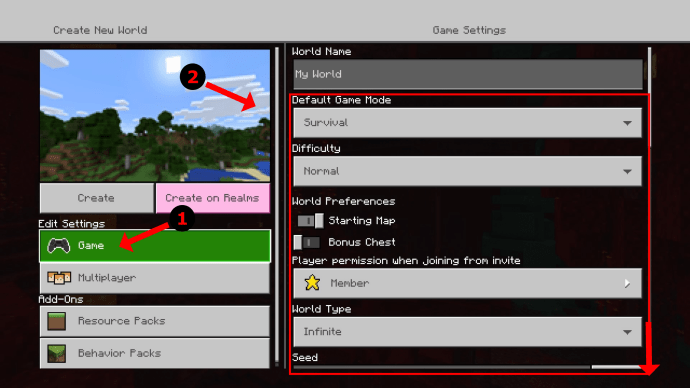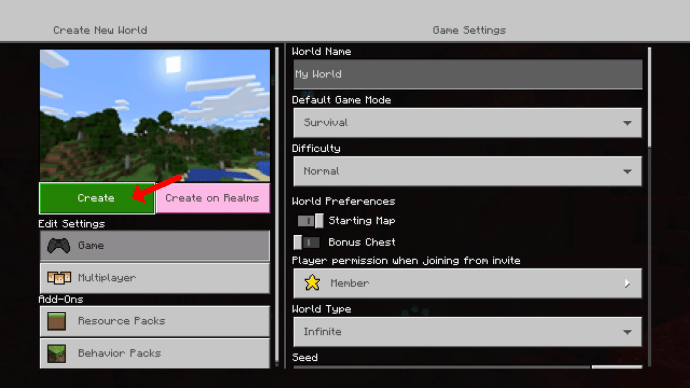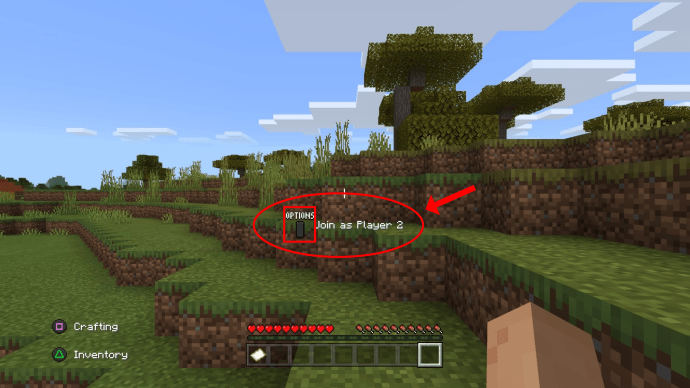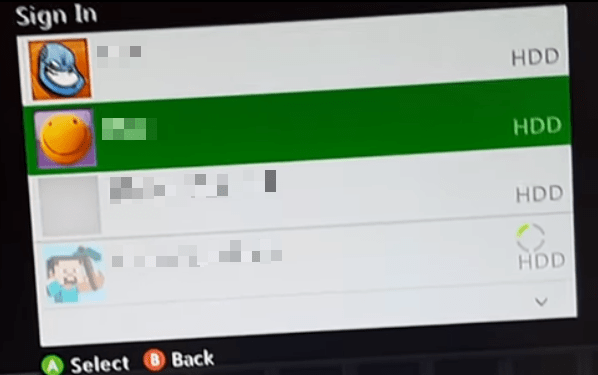Вы помните старые добрые времена, когда вы играли с друзьями в консольные игры на разделенном экране? Теперь вы можете пробудить эти воспоминания и создать фантастические новые, используя разделенный экран Minecraft. К сожалению, эта опция доступна только на консолях (Nintendo Switch, PlayStation и Xbox).

Ваш консоль или экран телевизора должны поддерживать как минимум разрешение 720p.. PlayStation Vita не поддерживает разделенный экран, потому что это qHD (1/4 от 1080p). WiiU не поддерживает разделенный экран, потому что он составляет всего 480 пикселей. Устройства, соответствующие требованиям, необходимо подключить к экрану телевизора с помощью компонентного кабеля HDMI или RGB.
Читайте дополнительную информацию и подробные инструкции по разделению экрана в Minecraft.
Требования к разделенному экрану Minecraft
Как вкратце упоминалось, вам понадобится консоль и экран телевизора с разрешением 720p или выше. Кроме того, вам необходимо установить разрешение видео вашей консоли, чтобы оно соответствовало телевизору. Этот процесс относительно прост; перейдите в настройки консоли и перейдите к параметрам отображения. PS3, PS4, Xbox 360, Xbox One и Switch обычно устанавливают разрешение автоматически при использовании HDMI, хотя предыдущие ручные настройки могут вызвать проблему, требующую ручной перенастройки.
КАК РАЗДЕЛИТЬ ЭКРАН ТЕЛЕВИЗОРА В XBOX на 2 ЧАСТИ И ИГРАТЬ ВДВОЁМ? CHaMaRy TV
Вы можете разделить экран в Minecraft локально или онлайн. На локальном разделенном экране могут одновременно находиться до четырех игроков. Если у вас большой экран телевизора, играть с друзьями или семьей будет очень весело. Давайте начнем с советов по локальному разделенному экрану, а позже мы также расскажем о разделенном экране в Интернете.

Как разделить экран локально в Minecraft
Локальный разделенный экран означает игру на одной консоли., чтобы не ошибиться с LAN (локальной сетью) play. На любой консоли могут присоединиться до четырех игроков. Инструкции по игре в Minecraft в режиме разделенного экрана немного различаются для каждой игровой консоли, но приведенные ниже инструкции охватывают все из них. Вот как настроить «локальный» разделенный экран в Minecraft:
- Подключите приставку к телевизору с помощью кабеля HDMI или компонентного кабеля, затем запустить Майнкрафт.
![]()
- Выбирать «Создайте новый» если вы хотите начать все сначала, или загрузить предыдущий мир из списка игр.
![]()
- В настройках «Мультиплеер» сдвиньте «Многопользовательская игра» в выключенное положение.
![]()
- Установите сложность и другие параметры игры по своему вкусу.
![]()
- Выбирать «Создавать» или «Играть» для запуска игры.
![]()
- Используйте другой контроллер, чтобы активировать второго игрока на консоли, затем выберите правильные кнопки, чтобы добавить их в Майнкрафт. Например, PS4 использует «PS» кнопка для активации пользователя и «Параметры» кнопку (нажмите дважды), чтобы добавить второго игрока в Майнкрафт.
![]()
- Выберите учетную запись для другого игрока (если это еще не сделано). XBOX 360 и PS3 используют консольную версию Minecraft Legacy, поэтому сначала нажмите «Начинать» на втором контроллере, чтобы войти в игру, затем он предложит пользователю войти в консоль.
![]()
Как разделить экран онлайн в Minecraft
Вы можете играть в Minecraft на разделенном экране с друзьями, даже онлайн. Вот как это сделать:
- Войдите на консоль, используя свою учетную запись Xbox Live Gold или PlayStation Plus. Для XBOX 360 и XBOX One нельзя будет присоединиться серебряный и локальный аккаунты. PS3 не требует PlayStation Plus, но PS4 требует.
- Для версий Minecraft Legacy откройте на консоли и выберите «Играть в игру,» тогда «Нагрузка» или «Создавать. » Для выпусков Bedrock выберите «Создайте новый»Или выберите игру из своего списка.
- Настройте параметры игры по своему вкусу и запустите игру. На Bedrock перейдите к «Мультиплеер»И убедитесь, что«Многопользовательская игра»Включается перед запуском игры.
- Другие «удаленные» игроки выбирают ваше приглашение (обязательно), чтобы присоединиться к вашей игре. Функция разделения экрана работает только для каждой консоли с участием до 4 человек, но они играют онлайн с другими.
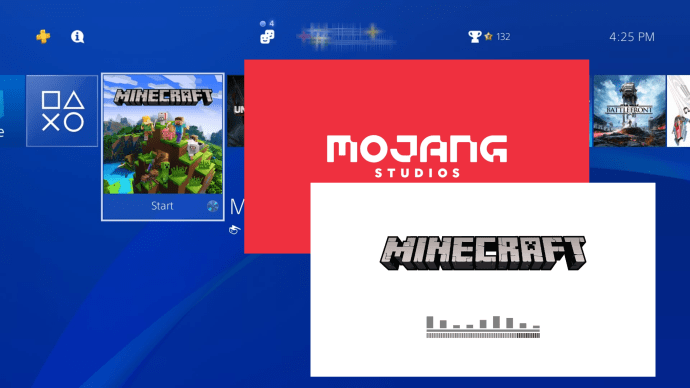
Minecraft — интересная, веселая и креативная игра. Как и в любую другую игру, лучше играть с друзьями. Теперь вы можете разделить экран и играть в Minecraft, как в старые консольные игры с другими игроками.
Пользователи ПК могут чувствовать себя обделенными, и это понятно. Если у вас большой экран монитора, жаль, что вы не можете разделить его и сделать то же самое, что и на консоли. В Интернете есть сторонние инструменты для разделения экрана, но они не являются официальными.
Minecraft в разделенном экране
Хотя он недоступен на многих устройствах, есть несколько, которые предлагают опцию Minecraft в режиме разделенного экрана. К счастью, с каждым обновлением Minecraft добавляются новые функции. Появление этой функции на других устройствах — лишь вопрос времени.
Пожалуйста, поделитесь своими мыслями обо всем Minecraft ниже.
Источник: ru.hikaricreative.net
Как разделить экран на 2 части Windows 7 и Windows 10, на телефонах
Как разделить экран на 2 части Windows 7 и 10? На этот вопрос мы ответим в этой статье. Данная информация поможет пользователям ПК и гаджетов ускорить работу с различными объектами.
Зачем разделять экран монитора на две части

Здравствуйте, друзья! Нередко пользователи сталкиваются с многозадачностью во время использования компьютеров и гаджетов. К примеру, при работе с двумя документами Ворд, нужно открыть два окна, чтобы прочитать текст. Или во время просмотра веб-страницы браузера, необходимо переключиться на рабочий стол в Windows, чтобы скопировать информацию и отправить пользователю.
Конечно, перечисленные действия вы можете делать с помощью указателя компьютерной мыши. Но это долгая история – придется сворачивать вкладки, разделы, искать данные на компьютере и другое. Проще создать на вашем устройстве два окна на экране, а то и больше, чтобы быстро переходить по документам, файлам и программам.
Далее на практике рассмотрим, как разделять экран на несколько частей в Виндовс 7, 10 и других устройствах.
Как разделить экран на 2 части Windows 7
Итак, как разделить экран на 2 части Windows 7? Делается это просто, с использованием функции Shap. Она позволяет упорядочивать открытые окна на экране компьютера. Вам не нужно активировать этот инструмент в Виндовс. Shap встроена по умолчанию.
Сначала откройте несколько окон (программы) на рабочем столе вашего компьютера, например, браузер и документ Word. Далее нажмите по первому окну вверху левой кнопкой мыши и переместите в левую сторону экрана (это браузер). В документе Ворд кликните в правом верхнем углу кнопку в виде квадратика, чтобы свернуть документ. Далее перенесите его компьютерной мышью в правую сторону экрана (скрин 1).

Как видно на первом скриншоте, мы смогли разделить два окна на две части в Виндовс 7. А далее, будет представлен более быстрый способ разделения экрана в Windows 10.
Как разделить экран на 2 части Windows 10
Чтобы разделить экран на несколько частей и больше в Виндовс 10, воспользуйтесь горячими клавишами: Win+стрелка влево и вправо. Те же клавиши можно использовать и для Windows 7.
Также открываете любые два окна в системе и нажимаете на указанные клавиши (скрин 2).

Допустим, было открыто два документа в Ворде. Для их разделения вы нажимаете кнопку в виде значка Виндовс на клавиатуре и кликаете клавишу вправо. Если нужно переместить окно документа в другое расположение, кликните кнопку влево. Кроме того, вы можете сворачивать и разворачивать открытые окна. Для этого используйте горячие клавиши Win+кнопка вверх и вниз (скрин 3).

Если нажать Win далее кнопку вверх, окно развернется. Вниз – наоборот свернется.
Как разделить экран на 2 части Андроида
На Андроиде есть возможность разделять экраны. Давайте рассмотрим простые примеры. Допустим мы открыли на телефоне приложение «Сообщение» и параллельно контакты номеров. Чтобы быстро переключаться между ними, нажмите на панели управления Андроид по квадратику и на рабочем столе Андроид откроются доступные окна (скрин 4).

Для перехода между ними проведите пальцем вверх или вниз, чтобы выбрать то или иное окно. Также вы можете пользоваться приложениями, которые разделяют экран на Андроид:
- Floating Apps Free;
- Easy Split Screen — Manager Split Screen Shortcuts;
- Overlays — Floating Apps Launcher.
Эти и другие приложения можно скачать с Плей Маркета.
Разделяем экран на 2 части на iPad
Если вы работаете на устройстве iPad, тоже сможете разделить экран на 2 части. Также открываете несколько программ на Айпад. Далее проведите пальцем снизу вверх по экрану, чтобы открылась специальная панель Dock.
На перечисленной выше панели откройте две программы, которые нужно перенести. После чего удерживаете их и переносите, например, в правую (левую) сторону экрана. Тогда появится два окна. Подробная инструкция по этом вопросу – «support.apple.com/ru-ru/HT207582».
Разделяем на айфоне
Для Айфон есть много возможностей и приложений, которые помогают разделить экран. Рассмотрим сначала штатный способ разделения экранов. Войдите в основные настройки Айфона и включите раздел «Разрешить несколько программ». Данная функция поможет вам смахивать окна в разные стороны на Айфоне.
Кроме того, есть приложения по разделению экрана. Их можете скачать из магазина АппСторе:
- Split Web Browser. Данное приложение является браузером. Скачайте и установите его на Айфон. Затем откройте в нем несколько окон.
- Multitasking Split Screen. Чтобы работать с этим приложением, его так же скачаете с АппСторе. Далее запустите на Айфоне и сможете разделять окна по два экрана.
Использование перечисленных приложений – бесплатное. При работе с ними может всплывать реклама.
Как разделить экран на 2 части mac os
На устройстве mac os, можно разделить экран при помощи режима Split View. Сначала его нужно активировать. Для этого наводите указателем мыши в левом верхнем углу экрана на зеленую кнопку, которая помогает расширять экран.
Далее удерживая эту кнопку, выберите из меню Поместить окно слева или справа. После этого ваши окна будут разделены на две части. Подробная подсказка по разделению окон в операционной системе mac os – «support.apple.com/ru-ru/HT204948».
Заключение
В статье было показано, как разделить экран на 2 части в Windows 7, 10 и других ОС. По этой инструкции вы сможете это сделать быстро. Зато сэкономите себе время и нервы при работе с документами и программами. Сможете без проблем переходить по окнам в Виндовс.
С уважением, Иван Кунпан.
Источник: biz-iskun.ru
Как можно разделить экран монитора на 2 части в системе Windows 10 – 3 способа

Компьютер на базе ОС Windows 10 обладает массой функций, о существовании которых среднестатистический пользователь даже не подозревает. А ведь многие из них позволяют оптимизировать рабочий процесс, подогнав интерфейс под выполняемые задачи. Поэтому человек, знающий, как разделить экран на 2 части в операционной системе Windows 10, находится в выигрыше. Перед активацией режима рекомендуется ознакомиться со всеми достоинствами функции.
Для чего это может быть полезно?
Ничто так ярко не иллюстрирует преимущества отдельных функций, как реальные примеры использования. Допустим, вы являетесь студентом и пишете курсовую работу. Разумеется, вы вынуждены использовать источники (например, из интернета), попутно набирая текст в редакторе.
 Без режима двойного экрана вам придется постоянно переключаться между программой с источником и текстом работы. А при помощи рассматриваемой функции вы сэкономите время, отказавшись от частых переключений, поскольку оба окна в равной степени будут отображаться на главном экране.
Без режима двойного экрана вам придется постоянно переключаться между программой с источником и текстом работы. А при помощи рассматриваемой функции вы сэкономите время, отказавшись от частых переключений, поскольку оба окна в равной степени будут отображаться на главном экране.
Можно привести и более «приземленный» пример, который знаком любому геймеру. Человек запускает на YouTube видеоролик с прохождением и попутно пытается повторить действия в игре. В ситуации, когда программы открыты в разных окнах, речь не идет о комфорте. Процесс затягивается, и геймер вынужден после каждого шага ставить игру на паузу.
Разделение экрана полностью решает эту проблему.  Включив воображение, вы и сами сможете привести еще, по меньшей мере, 5-10 примеров подобного толка. Все будет зависеть от сценариев работы за компьютером. Но одно остается неизменным – функция двойного экрана крайне важна, как в процессе потребления контента, так и при работе на ПК.
Включив воображение, вы и сами сможете привести еще, по меньшей мере, 5-10 примеров подобного толка. Все будет зависеть от сценариев работы за компьютером. Но одно остается неизменным – функция двойного экрана крайне важна, как в процессе потребления контента, так и при работе на ПК.
Как разделить экран части в Windows 10

Деление рабочей области происходит разными способами. Пользователь может воспользоваться как встроенными средствами операционной системы, так и сторонним ПО, которое расширяет стандартный функционал Windows 10. В то же время важно изучить не только возможности софта, но и варианты управления мультиэкранным режимом.
Делим экран с помощью функции «Прикрепить окна»
- Откройте «Параметры» через меню «Пуск» или воспользуйтесь поисковой строкой Windows.
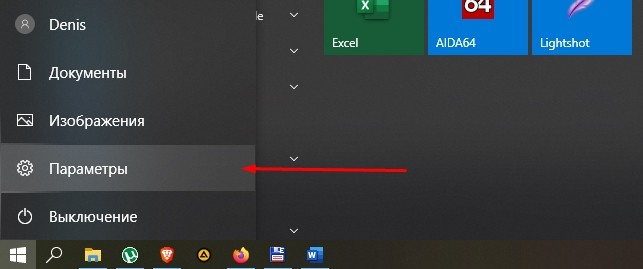
- Перейдите в раздел «Многозадачность».
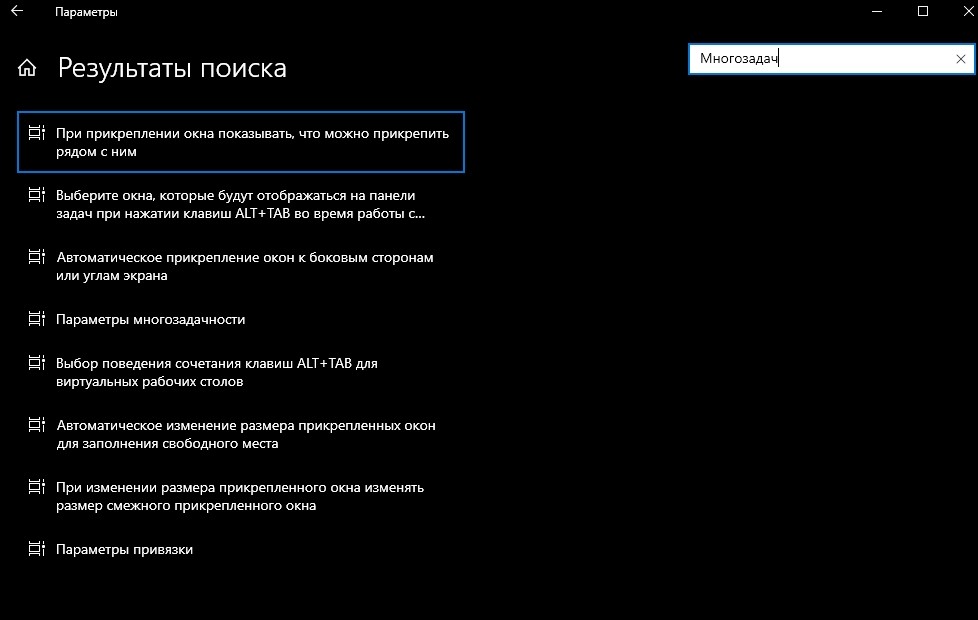
- Напротив пункта «Прикрепить окна» переведите ползунок в положение «Вкл.» для его активации.
- Сохраните настройки.

Изменение параметров не приводит к тому, что автоматически появляется двойной экран. Оно лишь дает разрешение на использование функции, для чего нужно знать о принципах работы режима:
- Запустите два приложения, с которыми планируется работать, а затем сверните их, но не закрывайте.
- Откройте любую программу в режиме окна.
- Возьмитесь левой кнопкой мыши за верхнюю часть запущенного интерфейса.
- Передвиньте его в левый или правый край Рабочего стола.
В результате выбранное окно займет правую или левую часть монитора. На противоположной стороне вы увидите миниатюры свернутой ранее программы. Ее можно растянуть на всю область, благодаря чему наш режим проявит себя во всей красе. Параллельно с этим реализовано управление клавишами, в рамках которого необходимо зажать «Win» и стрелку для перетаскивания окна.
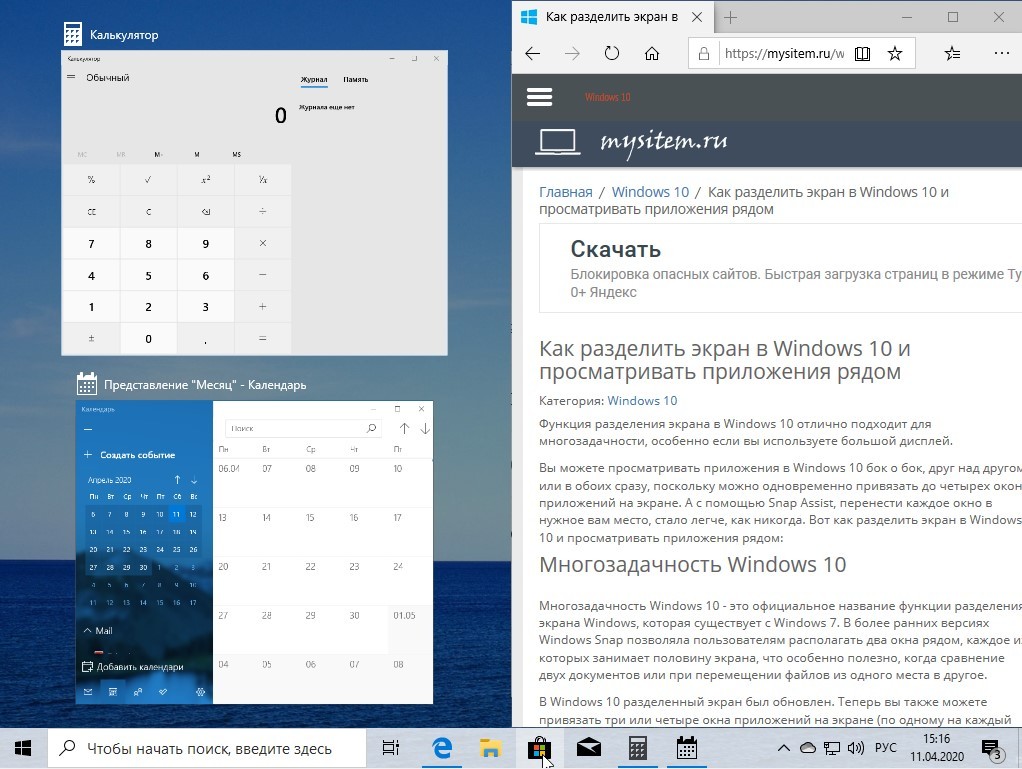
На заметку. Функционал Windows 10 позволяет разделить пространство не на 2, а сразу на 4 части. Для этого одно из открытых окон нужно перетащить в угол монитора.
Microsoft PowerToys FancyZones
По умолчанию Windows 10 может разбить пространство на 2 или 4 части. Как правило, этого достаточно обычному пользователю, но в некоторых случаях требуется поделить экран на 3 участка. Чтобы осуществить задуманное, нужно обратиться к помощи фирменного приложения Microsoft PowerToys FancyZones. Оно позволит не просто раздвоить область, а кастомизировать режим двойного пространства по усмотрению владельца ПК:
- Запустите программу.
- Перейдите в раздел «FancyZones».
- Откройте настройки (кнопка «Settings»).
- Нажмите кнопку «Запуск редактора макета».
- Выберите один из понравившихся шаблонов многоэкранного режима.
- Отредактируйте исходное отображение окон.
- Нажмите кнопку «Создать шаблон».

Когда макет режима будет создан, вы сможете в любой момент воспользоваться им. Для этого зажмите клавишу «Shift», а затем перетащите необходимые программы в соответствующие окна. Если в процессе настроек возникнут какие-либо проблемы – внимательно изучите раздел «FancyZones». Здесь указываются все рекомендации по работе с фирменным софтом.
Также пользователь вправе изменить стандартные настройки приложения. Например, допускается выбор альтернативного поведения зоны (перехода в мультиэкранный формат). А еще в Microsoft PowerToys FancyZones вы найдете массу других функций, которые помогут оптимизировать отображение информации на мониторе.

Программы от производителей мониторов
Одновременно со встроенным функционалом Windows 10 и фирменным софтом Microsoft можно использовать приложения, созданные специально для определенных моделей мониторов. В числе прочего стоит выделить следующие программы:
- Samsung Easy Setting Box;
- Dell Display Manager;
- LG 4-Screen Split (LG ScreenSplit);
- Acer Display Widget.
По названию каждого приложения вы поймете, для монитора какой марки оно разработано. Кроме того, существуют и другие программы, выполняющие деление экрана на зоны для работы в режиме многозадачности.

Если софта для вашего монитора не оказалось в списке – посетите официальный сайт производителя. Там наверняка будет представлено ПО для регулировки различных функций устройства, включая деление пространства пополам.
Источник: it-tehnik.ru